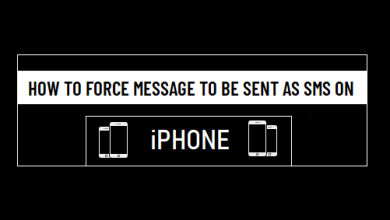Домашняя коллекция iTunes не работает? 8 советов по исправлению!

[ad_1]
📱⭐
Возможно, вы работаете на своем новом компьютере и решили послушать музыку в iTunes. Однако, к вашему большому разочарованию, вы замечаете, что ни один из ваших файлов не был перенесен в вашу новую библиотеку iTunes, как это должно было быть. Теоретически они должны быть там автоматически, если вы настроили общий доступ к дому. Почему не работает домашний обмен?
- Часть 1. Почему не работает Домашняя коллекция?
- Часть 2: 7 советов по устранению проблемы, если iTunes Home Sharing не работает
- Часть 3. Домашняя коллекция iTunes не работает? Попробуй это!
Почему Домашняя коллекция не работает?
Есть несколько основных причин, по которым совместное использование дома может не работать. Поскольку функция общего доступа к дому требует, чтобы множество различных компонентов работали правильно одновременно, может случиться, что только один аспект системы выйдет из строя, и тогда общий доступ к дому перестанет работать. Виновником может быть:
- Ваша сеть
Проблемы с сетью часто являются первым местом, на которое следует обратить внимание. Самое главное, что все компьютеры и устройства должны быть в одной сети Wi-Fi. Проверьте свой маршрутизатор, проверьте все кабели Ethernet и проверьте любое беспроводное соединение на ваших устройствах.
- Проблемы с iTunes
Иногда iTunes просто работает неправильно. Вы мало что можете с этим поделать, кроме как попытаться перезапустить iTunes и посмотреть, решит ли он работать. Если домашний доступ по-прежнему не работает, попробуйте обновить iTunes и посмотреть, поможет ли это.
- Настройки брандмауэра
Это как-то связано с проблемами сети. Если брандмауэр слишком ограничивающий, то устройства в вашей локальной сети могут не иметь возможности подключаться друг к другу. Проверьте, чтобы убедиться, что проблема не в этом.
7 советов, как решить проблему, если домашняя коллекция iTunes не работает
Совет 1: Убедитесь, что домашний доступ включен. Вы можете сделать это, выбрав «Файл» > «Домашняя коллекция» в iTunes.
Совет 2: Убедитесь, что все ваши устройства используют один и тот же Apple ID, иначе они не смогут обмениваться данными. Вы можете сделать это, перейдя на страницу учетной записи Apple ID на веб-сайте Apple и просмотрев, какие устройства перечислены в разделе «Устройства» для каждой учетной записи. (Вам нужно будет войти в систему для каждого из них.)
Совет 3: Убедитесь, что ваши компьютеры, с которых вы предоставляете общий доступ, не спят. Разбудите его, нажав на клавиатуру, а затем запустите iTunes.
Совет 4: Проверьте подключение к сети. Как упоминалось ранее, убедитесь, что все ваши компьютеры и устройства подключены к одной сети.
Совет 5: Убедитесь, что служба «Bonjour» работает. Это протокол, который операционные системы Mac и Windows используют для обнаружения служб через локальную сеть. Поскольку он автоматически запускается при включении компьютера, попробуйте выключить компьютер и снова включить его.
Совет 6: Если ничего не помогает, просто перезагрузите / перезагрузите компьютер. Иногда, когда компьютеры засыпают, они могут отключить важные сетевые драйверы и не включить их снова, когда проснутся, или драйвер может дать сбой без видимой причины. Перезагрузка обычно запускает ваш компьютер заново, поэтому он снова запускает драйверы.
Совет 7: Обновите все свое программное обеспечение. Компьютеры — это сложные системы, поэтому даже небольшая часть устаревшего программного обеспечения может все испортить. Попробуйте обновить всю систему, если можете.
Домашняя коллекция iTunes не работает? Попробуй это!
Если ваш домашний общий доступ по-прежнему не работает или вы не можете включить домашний общий доступ, есть несколько вещей, которые вы все равно можете сделать, чтобы передать свои файлы. Один из способов — использовать простой инструмент передачи iMyFone TunesMate. С его помощью вы можете поделиться своей медиатекой iTunes с разными компьютерами и iDevices.
Преимущества по сравнению с iTunes:
- Все устройства могут находиться в разных сетях. Это не ограничивается сетью.
- Компьютер, с которого вы предоставляете общий доступ, не обязательно должен быть всегда включен.
- Все устройства могут быть подписаны на разные Apple ID.
Попробуйте бесплатноПопробуйте бесплатно
Ключевые особенности совместного использования
- Поделитесь медиатекой iTunes с разными компьютерами без интернета.
- Делитесь медиатекой iTunes с другими iPhone/iPad/iPod без потери данных.
- Делитесь медиафайлами iPhone с множеством разных компьютеров/iDevices/iTunes без ограничений.
- Поддержка iPhone/iTunes мультимедиа всех видов, включая музыку, видео, фотографии и т. д.
- Делиться можно не только купленными предметами, но и не купленными файлами.
- Завоевывайте тысячи лояльных пользователей каждый год и получайте множество положительных отзывов
Как поделиться своей медиатекой iTunes с другими компьютерами, если общий доступ к iTunes не работает?
Шаг 1: Загрузите TunesMate и установите его на свой компьютер (A), на котором есть библиотека iTunes, которой вы хотите поделиться. Подключите ваш iPhone/iPad/iPod к компьютеру (A) и запустите TunesMate.
Шаг 2: Перейдите к «Перенос iTunes Media на iDevice» на первом экране, который вы видите, и нажмите «Пуск».

Шаг 3: Там будут проверены все типы носителей. Вы можете снять некоторые флажки и нажать «Перенести», чтобы начать.

Шаг 4: Как только данные будут на вашем устройстве iOS, отключите его от компьютера (A) и подключите к компьютеру (B).
Шаг 5: Запустите TunesMate на компьютере (B).
Шаг 6: Нажмите «Перенести iDevice Media в iTunes» и нажмите «Пуск», чтобы выбрать, какие файлы вы хотите передать, затем еще раз «Пуск», чтобы начать процесс передачи.

Затем вы можете обнаружить, что в iTunes на компьютере (B) есть медиатека с компьютера (A).
Это не требует, чтобы все устройства были подписаны на один и тот же Apple ID, поэтому вы даже можете поделиться медиатекой iTunes со своими друзьями. Это один из самых простых способов передачи данных.
- Помимо библиотеки iTunes, вы также можете поделиться своей медиатекой на iPhone или на компьютере с другими iPhone / iPad / iPod или компьютерами.
- Если вы по ошибке потеряли свою медиатеку iTunes, это поможет восстановить медиатеку iTunes.
[ad_2]
Заключение
В данной статье мы узнали Домашняя коллекция iTunes не работает? 8 советов по исправлению!
.Пожалуйста оцените данную статью и оставьте комментарий ниже, ели у вас остались вопросы или пожелания.